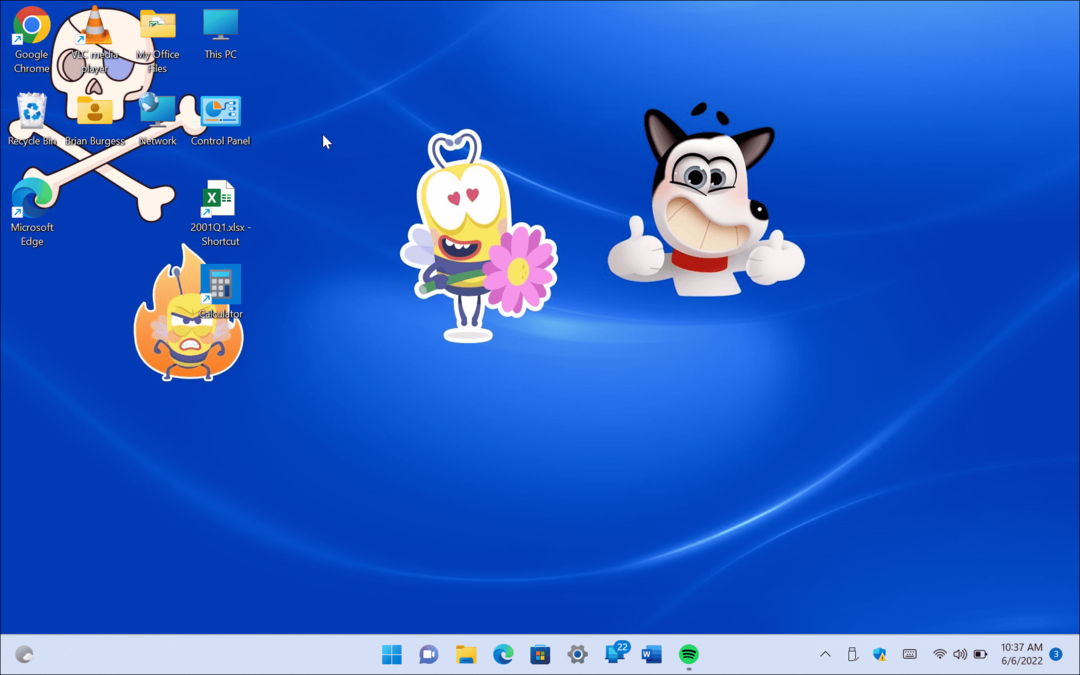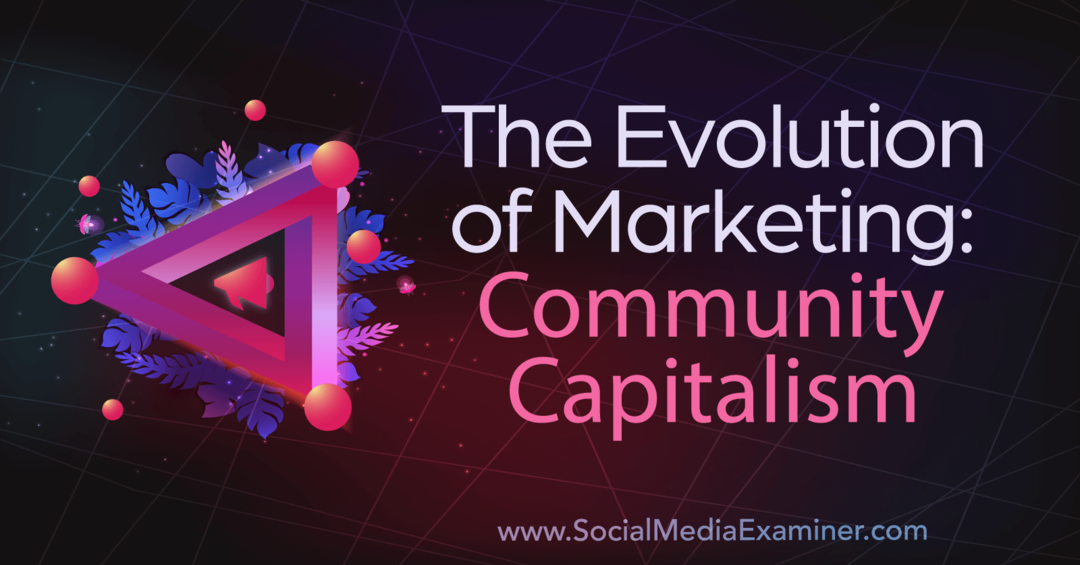Hvordan legge til måneder til en dato i Excel
Kontor Microsoft Excel Helt Excel / / May 18, 2022

Sist oppdatert den

Vil du manipulere datoverdier i Excel? En enkel måte å gjøre det på er å legge til måneder til en date. Slik gjør du det.
Excel lar deg analysere og manipulere forskjellige typer tallformater – inkludert datoer. Hvis du jobber med datoer i Excel, kan du vise dem slik du vil ved å bruke tekst eller tall.
Du kan også manipulere datoene ved å legge til eller trekke fra dem. Hvis du for eksempel vil vite hvordan du legger til måneder til en dato i Excel, kan du bruke en funksjon som heter EDATE å gjøre det. Du kan også bruke grunnleggende addisjon eller subtraksjon for å legge til eller fjerne dager fra datoen.
Hvis du vil legge til måneder til en dato i Excel (eller fjerne dem), følger du trinnene nedenfor.
Slik bruker du EDATE-funksjonen til å legge til måneder til en dato i Excel
Den enkleste måten å legge til måneder til en eksisterende dato i Excel er å bruke EDATE funksjon.
Hvordan fungerer EDATE i Excel?
EDATE er designet for raskt å la deg gå fremover eller bakover i tid fra en enkelt dato. For eksempel, hvis du ønsker å flytte en date tre måneder inn i fremtiden, kan du bruke en
En formel som bruker EDATE-funksjonen har to obligatoriske kriterier – en dato og antall måneder som skal legges til eller trekkes fra. For eksempel, =EDATERING(“01/01/2022”,1) ville returnere datoen 01/02/2022 (DD/MM/ÅÅÅÅ) ved å legge til én måned til startdatoen.
Hvis du vil trekke fra en dato, bruk en negativ nummer i stedet (f.eks. =EDATERING(“01/01/2022”,-1).
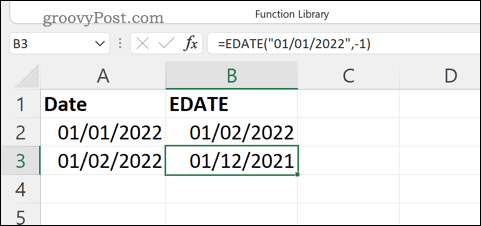
Du kan også referere til en cellereferanse som inneholder en dato. La oss for eksempel anta at et eksempelregneark har celler A2 som inneholder en datoverdi (01/01/2022). Formelen =EDATER(A2;1) ville returnere en dato som er én måned frem (f.eks. 01/02/2022 ved å bruke formatet DD/MM/ÅÅÅÅ).
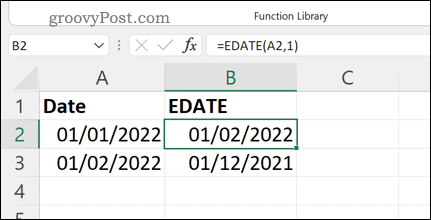
Slik bruker du EDATE i Excel
Hvis du forstår de to enkle argumentene som brukes for EDATE, kan du raskt lage en formel ved å bruke den i Excel.
Slik bruker du EDATE i Excel for å legge til eller trekke fra måneder til en dato:
- Åpne Excel-regnearket.
- Velg en celle.
- I formellinjen skriver du inn din EDATE formel (f.eks. =EDATERING(“01/01/2022”,1) eller =EDATER(A1;1)).
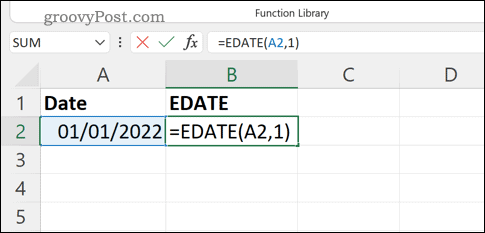
- trykk Tast inn tasten for å returnere resultatet.
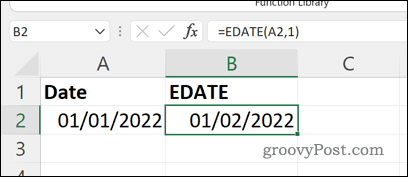
Hvis du brukte riktig syntaks, vil din EDATE formelen skal returnere en datoverdi som er et antall måneder foran eller bak den opprinnelige datoen.
Hvordan legge til eller trekke fra dager til en dato i Excel
Foretrekker du å gjøre ting enklere? Du kan bruke grunnleggende addisjon eller subtraksjon på en datoverdi. Dette vil flytte datoen frem eller tilbake med antall dager du angir, og du kan bruke et hvilket som helst antall dager her.
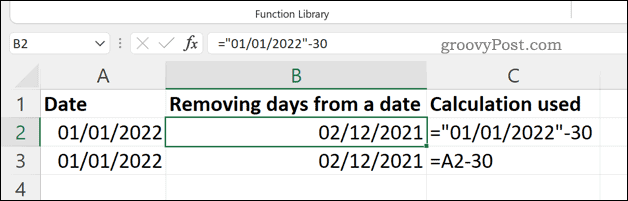
For eksempel, =”01/01/2022″-30 vil fjerne 30 dager fra datoverdien som er spesifisert (01/01/2022). I dette tilfellet returnerer Excel 12/02/2021 (MM/DD/ÅÅÅÅ) som dato.
Du kan også bruke datoer i andre celler for å gjøre dette. For eksempel hvis celle A1 inneholdt samme dato, kan du bruke =A1-30 for å returnere en dato som er 30 dager frem i tid.
Analysere data i et Excel-regneark
Hvis du prøver å legge til måneder til en dato i Excel, bør trinnene ovenfor hjelpe deg med det. Du kan også fjerne hele måneder, eller bruke et grunnleggende tillegg eller subtraksjon for å endre datoen med et antall dager i stedet.
Excel er det perfekte verktøyet for å manipulere og analysere dataene dine på denne måten. For eksempel vil du kanskje separate navn i Excel. Du kunne også grupper Excel-arkene dine sammen for å gjøre det lettere å jobbe med større datasett.
Ny til Excel? Det kan være vanskelig å velge mellom Google Sheets vs Excel, men det er mange fordeler (og ulemper) med begge.
Slik finner du din Windows 11-produktnøkkel
Hvis du trenger å overføre Windows 11-produktnøkkelen eller bare trenger den for å gjøre en ren installasjon av operativsystemet,...
Slik sletter du Google Chrome-buffer, informasjonskapsler og nettleserlogg
Chrome gjør en utmerket jobb med å lagre nettleserloggen, bufferen og informasjonskapslene for å optimalisere nettleserens ytelse på nettet. Slik gjør hun...
Prismatching i butikk: Slik får du nettpriser mens du handler i butikken
Å kjøpe i butikk betyr ikke at du må betale høyere priser. Takket være prismatchingsgarantier kan du få online rabatter mens du handler i...
Slik gir du et Disney Plus-abonnement med et digitalt gavekort
Hvis du har likt Disney Plus og ønsker å dele det med andre, kan du kjøpe et Disney+ gaveabonnement for...